
Windows 8.1 i 8 wprowadził wiele zmian w platformie systemu operacyjnego i interfejsie użytkownika, które poprawiły komfort użytkowania na tabletach, komputerach PC i innych urządzeniach przenośnych. Te wersje systemu operacyjnego są bardzo zaawansowane, a także proste w użyciu, nikt nie potrzebuje dodatkowej wiedzy ani umiejętności, aby obsługiwać komputer / laptop za pomocą tego najnowszego systemu operacyjnego.
Ale ten najnowszy system operacyjny Windows czasami się zawiesza i wyświetla komunikaty o błędach podczas wykonywania dowolnego polecenia. Użytkownicy mogą napotkać kilka problemów podczas instalowania aplikacji, programów startowych i innych składników systemu Windows. Jeśli nie możesz używać lub optymalizować systemu Windows 8.1 lub 8, to jesteś we właściwym miejscu, tutaj na tym blogu omówimy kilka typowych problemów, które możesz napotkać podczas obsługi komputera.
Przypadkowo usunięte pliki
Jeśli masz scenariusz przypadkowego usunięcia, nie martw się jak Windows 8.1 i 8 jest zapakowany w Funkcje historii plików dzięki któremu możesz łatwo odzyskać usunięte pliki.
Funkcja historii plików automatycznie utworzy kopie plików, jeśli ją włączysz. Sugeruje się więc włączenie tej funkcji. Można łatwo przywrócić skasowane pliki, a nawet przywrócić kopię pliku. Ta funkcja jest przydatna, gdy dokonałeś zmian w pliku i chcesz odzyskać poprzednią kopię pliku.
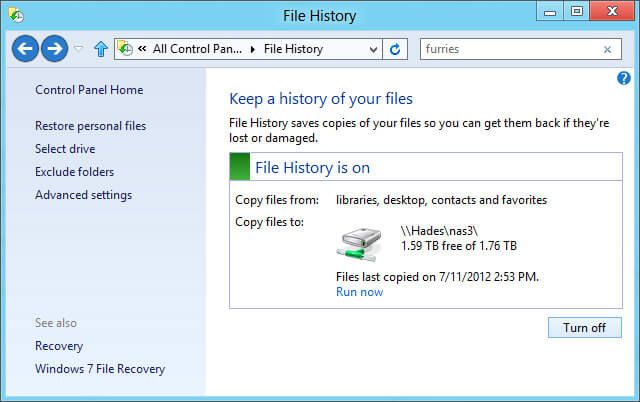
Zbyt wiele programów startowych
Programy startowe i aplikacje spowalniają proces uruchamiania i mogą również wpływać na wydajność systemu. Możesz zarządzać programami startowymi za pomocą menedżera zadań.
Ale zaleca się unikanie usuwania niezbędnych programów startowych, jeśli istnieje zbyt wiele programów, które uruchamiają się automatycznie po uruchomieniu komputera, a mogą one spowalniać proces uruchamiania, a następnie najpierw trzeba znaleźć niepotrzebne programy.
Po prostu kliknij prawym przyciskiem myszy pasek zadań i otwórz Menedżera zadań, a następnie kliknij link Więcej szczegółów, a następnie skorzystaj z opcji na karcie Uruchamianie, która pomoże Ci wyłączyć programy startowe. Wyłącz niepotrzebny program lub aplikacje podczas uruchamiania.
Oprócz problemu z uruchomieniem poprawi to również wydajność twojego systemu.
Zepsute ustawienia
Jeśli pomieszałeś ustawienia, możesz łatwo przywrócić domyślną opcję i chcesz przywrócić poprzednie ustawienia, musisz-
- Usuń bibliotekę Kliknij prawym przyciskiem myszy nagłówek biblioteki w aplikacji Eksploratora plików i przywróć domyślne biblioteki.
- Pominięto folder ustawień wyświetlania- Kliknij kartę Widok w Eksploratorze plików, kliknij ikony opcji i wybierz Zmień folder i opcje wyszukiwania.
Przeczytaj także: Kroki rozwiązania błędu „sumy kontrolnej” systemu BIOS lub CMOS w systemie Windows 10, Windows 8.1, Windows 8, Windows 7
Problemy z Internet Explorerem
Podczas korzystania z wersji Internet Explorera na komputer mogą wystąpić problemy, gdy zainstalowano zbyt wiele dodatków przeglądarki, takich jak pasek narzędzi.
Jak naprawić problem z Internet Explorerem?
- Przejdź do przeglądarki Internet Explorer 11
- Kliknij opcję „Narzędzia” znajdującą się w górnej części okna, a następnie ponownie kliknij „opcje internetowe”
- Przejdź do zakładki „Zaawansowane” znajdującej się w górnej części okna, kliknij przycisk „Resetuj” — otworzy się ponownie okno potwierdzenia, kliknij „Resetuj” i resetuje eksploratora.
- Ten proces zajmie kilka sekund, aby przywrócić domyślne ustawienia Internet Explorera.
- Teraz wyjdź z Internet Explorera 11 i uruchom ponownie komputer.
To wszystko, powyższa sztuczka naprawi wszystkie problemy związane z Internet Explorerem.
Cierpi na zasysające programy i zamrożony
Zamrożenie komputera nie jest błędem, ale sporadycznie programy mogą się zawieszać. Gorzej, gdy działa w tle i wysysa procesor i inne zasoby pamięci i nic nie robi. Aby wyeliminować ten proces, możesz zakończyć program za pomocą Menedżera zadań.
Aby rozwiązać ten problem, zastosuj poniższe sztuczki:
- Włącz funkcję Hyper-V
- Zaktualizuj swoją kartę graficzną
- Sprawdź pliki systemowe, aby upewnić się, że żaden nie jest uszkodzony
- Wyloguj się i zaloguj
Jak radzić sobie z problemem uszkodzenia plików systemowych
Windows zawiera Polecenie Kontroler plików systemowych (SFC) że możesz uruchomić ręcznie. Jeśli uruchomisz ten program, system Windows przeskanuje pliki systemowe komputera, upewniając się, że wszystkie są obecne i działają poprawnie. Jeśli plik zostanie usunięty lub uszkodzony Kontroler plików systemowych zauważy go i automatycznie zastąpi. Tej metody można użyć bez pomocy funkcji odświeżania i przywracania systemu.
Otwórz wiersz polecenia z uprawnieniami administratora.
Teraz wpisz sfc / scannow i naciśnij klawisz Enter, aby uruchomić to polecenie.
Jak radzić sobie z innymi ogólnymi problemami z komputerem?
Odśwież komputer / komputer z systemem Windows 8
Windows pozwala «Odśwież swój komputer» co jest łatwym sposobem na ponowną instalację systemu Windows. Powoduje to, że system Windows automatycznie się odświeża, przywracając do stanu domyślnego. Ten proces jest szybkim sposobem na przywrócenie systemu Windows do stanu świeżego bez utraty żadnych plików.
Aby odświeżyć system Windows 8 i 8.1, wykonaj poniższe kroki:
Otwórz Ustawienia i przejdź do -> Aktualizacja i odzyskiwanie -> Odzyskiwanie.
Tutaj znajdziesz: „Odśwież komputer bez wpływu na pliki„Kliknij przycisk Rozpocznij.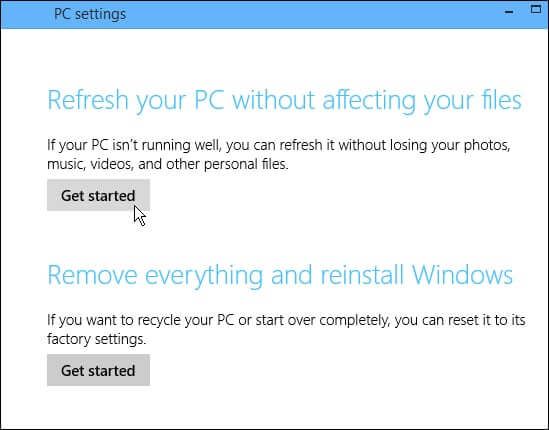
Po wykonaniu instrukcji wyświetlanych na ekranie, aby zakończyć proces odświeżania.
Przywrócić system
Funkcja Przywracania systemu pomaga przywrócić system bez konieczności odświeżania lub ponownej instalacji systemu Windows. Przywracanie systemu nie powoduje usunięcia zainstalowanych programów komputerowych, jest to szybszy sposób na przywrócenie systemu Windows. Musisz tylko automatycznie utworzyć „punkty przywracania” i wykonać kopię zapasową wszystkich ważnych plików systemowych.
Przywróć komputer z systemem Windows 8 do wcześniejszego momentu
Krok 1: Przejdź do opcji wyszukiwania i wyszukaj panel sterowania, a następnie dotknij lub kliknij Panel sterowania.
Krok 2: Wejdz do Poprawa w polu wyszukiwania Panelu sterowania, a następnie dotknij lub kliknij Poprawa.
Krok 3: Naciśnij lub kliknij Otwórz Przywracanie systemu, a następnie postępuje zgodnie z instrukcjami wyświetlanymi na ekranie, aby przywrócić komputer lub laptop do wcześniejszego momentu.
Wniosek
To wszystko o typowych problemach z systemem Windows 8.1 / 8 i ich rozwiązaniach. Jeśli nadal masz problemy z komputerem, które nie są wymienione na tym blogu, nie martw się i zastosuj automatyczne rozwiązanie, aby się ich pozbyć.
Pobierz, zainstaluj i uruchom Narzędzie NAPRAWA BŁĘDU PC, to oprogramowanie przeskanuje cały komputer lub laptop, a następnie automatycznie naprawi wszystkie zeskanowane problemy.
To narzędzie pomoże również zwiększyć wydajność komputera / laptopa bez konieczności ręcznego stosowania czegokolwiek.

![[Rozwiązany] Typowe błędy użytkownika i sposób ich usunięcia w systemie Windows 8.1 i 8](https://pogotowie-komputerowe.org.pl/wp-content/cache/thumb/e1/c6f4afacfbfc9e1_320x200.jpg)



